Фильтрация данных
Похожей возможностью фильтрации записей обладает поле Фильтр для (Filter For). Его можно использовать в том случае, когда не удается быстро найти образец отбора в столбце таблицы.
Чтобы использовать возможности поля Фильтр для (Filter For), необходимо:
- Открыть таблицу в режиме Таблицы.
- Щелкнуть правой кнопкой мыши на поле, для которого нужно указать условие отбора, а затем ввести значение условия отбора в поле Фильтр для (Filter For) в контекстном меню (рис. 2.58).
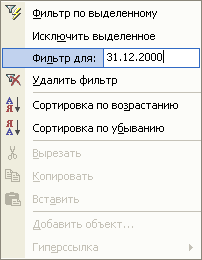
Рис. 2.58. Поле "Фильтр для" в контекстном меню
Чтобы применить фильтр и закрыть контекстное меню, нужно нажать клавишу Enter, а чтобы применить фильтр и оставить контекстное меню открытым – клавишу Таb. При этом можно вводить в поле Фильтр для (Filter For) новые значения и по нажатии клавиши Таb обновлять содержимое выборки.
Замечание
В поле Фильтр для (Filter For) можно указывать не только конкретные значения, но и выражения, требующие вычислений.
Чтобы применить обычный фильтр, необходимо:
- Открыть таблицу в режиме Таблицы (например, откройте таблицу "Заказы" (Orders)).
- Нажать кнопку Изменить фильтр (Filter by Form) на панели инструментов Режим таблицы (Table Datasheet). Появится форма фильтр (Filter by form) – специальное окно для изменения фильтра (рис. 2.59).
Форма содержит линейку полей таблицы. В любое из этих полей можно ввести или выбрать из списка значение, которое и будет являться условием отбора. Если условия ввести в несколько полей, они будут объединяться с помощью логического оператора И. Для того чтобы объединить условия по ИЛИ, нужно раскрыть другую вкладку формы, щелкнув по ярлычку Или в нижней части формы.
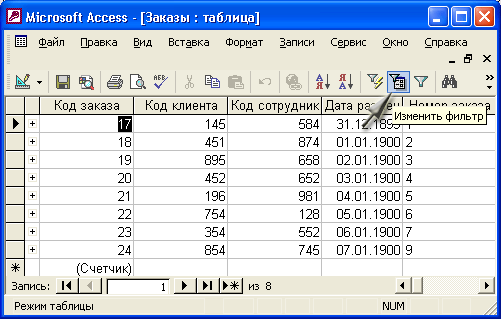
Рис. 2.59. Окно изменения фильтра - Выберите, например, значение Ernst Handel из списка в поле Клиент (Customer) и дату 1.01.98 в поле Дата размещения. Добавьте значок > перед датой. При этих условиях Access будет отбирать все заказы для Ernst Handel, размещенные после 1 января 1998 года.
- Щелкните мышью по ярлычку Или и раскройте вторую вкладку.
- Выберите из списка в поле Клиент (Customer) значение. Alfreds Futterkiste, а в поле Дата размещения снова введите значение > 1.01.98. Теперь будут отбираться заказы двух клиентов: Ernst Handel и Alfreds Futterkiste, размещенные после 1 января 1998 года.
- Нажмите кнопку Применение фильтра (Apply Filter) на панели инструментов. Результирующий набор записей показан на рис. 2.60.
